DS-720D
FAQ & Fehlerbehebung |
Scanner kalibrieren.
Kalibrieren Sie Ihren Scanner erst, wenn die gescannten Bilder verschwommen aussehen, die Farben nicht stimmen, die Bilder zu hell oder zu dunkel sind. Die Kalibrierung sollte nach 8.000 Scans, oder wenn der Scanner längere Zeit nicht in Betrieb war, durchgeführt werden. In diesem Kalibrierungsprozess wird das im Lieferumfang enthaltene Kalibrierungsblatt verwendet.
-
Doppelklicken Sie auf das DSmobileCapture Symbol
 .
.
-
Das Scannerauswahl Dialogfenster erscheint. Selektieren Sie TWAIN unter Treibertyp und wählen Sie [Modellname] unter Scannermodell und klicken Sie OK.
-
DSmobileCapture wird gestartet.
-
Klicken Sie Setup
 .
.
-
Klicken Sie auf den Reiter Optionen.
-
Klicken Sie auf Kalibration, um mit der Kalibration des Scanners zu beginnen.
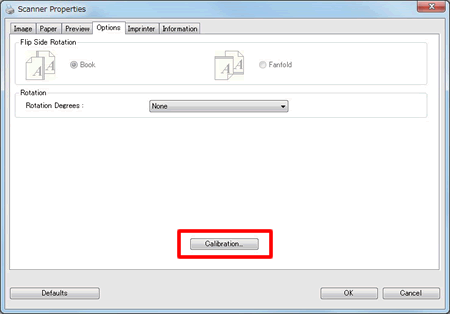
-
Eine Nachricht fordert Sie auf das Kalibrationsblatt einzulegen.
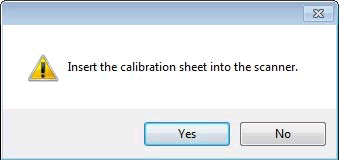
-
Halten Sie das Kalibrationsblatt am Rand fest und legen es mit der Textseite nach oben und der weißen Seite zuerst in den Scanner ein und drücken Ja.
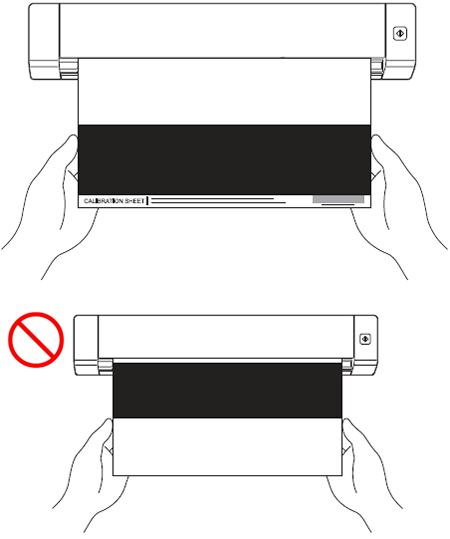
Halten Sie das Kalibrationsblatt bitte nur am Rand fest und achten Sie darauf, nicht die weiße oder schwarze Fläche zu berühren. Flecken oder Fingerabdrücke auf dem Blatt können zu Fehlern bei der Kalibartzion führen.
-
Der Vorgang startet automatisch.
-
Nach dem Scan des Kalibrationsblatts wird auf dem Bildschirm die Meldung Kalibration erfolgreich (calibration was successful) ausgegeben. Klicken Sie auf OK, um den Vorgang zu beenden und klicken dann OK, um das Dialogfenster Optionen zu schliessen.
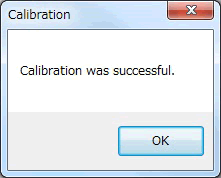
Wenn die Meldung Kalibration fehlgeschlagen erscheint, entfernen Sie das USB-Kabel vom Computer. Verbinden Sie das USB-Kabel wieder mit dem Computer und führen Sie die Kalibrierung erneut durch.
-
Doppelklicken Sie auf das DSmobileCapture Symbol
 .
.
-
DSmobileCapture wird gestartet.
-
Klicken Sie auf den Reiter Optionen.
-
Klicken Sie auf Kalibration, um mit der Kalibration des Scanners zu beginnen.

-
Eine Nachricht fordert Sie auf das Kalibrationsblatt einzulegen.
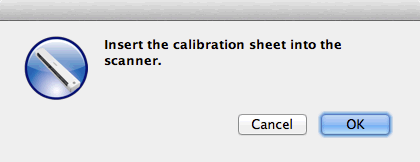
-
Halten Sie das Kalibrationsblatt am Rand fest und legen es mit der Textseite nach oben und der weißen Seite zuerst in den Scanner ein und drücken OK.
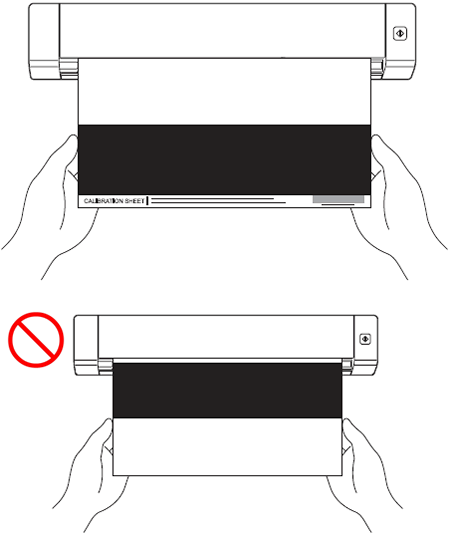 Halten Sie das Kalibrationsblatt bitte nur am Rand fest und achten Sie darauf, nicht die weisse oder schwarze Fläche zu berühren. Flecken oder Fingerabdrücke auf dem Blatt können zu Fehlern bei der Kalibration führen
Halten Sie das Kalibrationsblatt bitte nur am Rand fest und achten Sie darauf, nicht die weisse oder schwarze Fläche zu berühren. Flecken oder Fingerabdrücke auf dem Blatt können zu Fehlern bei der Kalibration führen -
Der Vorgang startet automatisch.
-
Nach dem Scan des Kalibrationsblatts wird auf dem Bildschirm die Meldung Kalibration erfolgreich (calibration was successful) ausgegeben. Klicken Sie auf OK, um den Vorgang zu beenden und klicken dann OK, um das Dialogfenster Optionen zu schliessen.
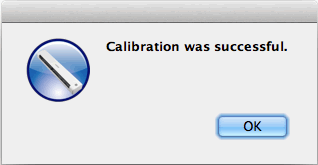
Wenn die Meldung Kalibration fehlgeschlagen erscheint, entfernen Sie das USB-Kabel vom Computer. Verbinden Sie das USB-Kabel wieder mit dem Computer und führen Sie die Kalibrierung erneut durch.
